- Mwandishi Jason Gerald [email protected].
- Public 2024-01-19 22:14.
- Mwisho uliobadilishwa 2025-01-23 12:48.
WikiHow hukufundisha jinsi ya kutengeneza kompyuta ya Windows au Mac kuwasha yenyewe wakati wowote. Ikiwa unatumia kompyuta na mfumo wowote wa uendeshaji (Windows au Linux), unaweza kupanga kompyuta kuwasha kiotomatiki kwa kutumia BIOS. Kwenye Mac, unaweza kuweka kompyuta kuwasha kiatomati kupitia Mapendeleo ya Mfumo.
Hatua
Njia 1 ya 2: Kwenye Windows
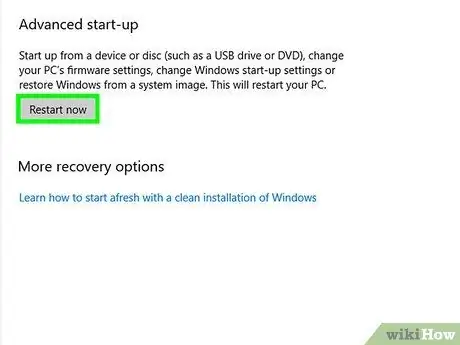
Hatua ya 1. Anzisha upya kompyuta na ingiza BIOS
Chaguo la kuanza kompyuta kwa wakati fulani linaweza kufanywa kupitia BIOS, ambayo inaweza kupatikana kwa kubonyeza kitufe wakati kompyuta inapoanza. Kitufe cha kubonyeza ni kawaida Del, F8, F12, au F10. Kwenye kompyuta mpya za Windows 10, ingiza BIOS kwa kutekeleza hatua zifuatazo::
- Bonyeza kulia Anza na uchague Mipangilio.
- Bonyeza Sasisho na Usalama.
- Bonyeza Kupona.
- Bonyeza Anzisha tena sasa chini ya "Startup Advanced".
- Bonyeza Shida ya shida wakati kompyuta itaanza tena.
- Bonyeza Chaguzi za hali ya juu
- Bonyeza Mipangilio ya Firmware ya UEFI, kisha bonyeza Anzisha tena.
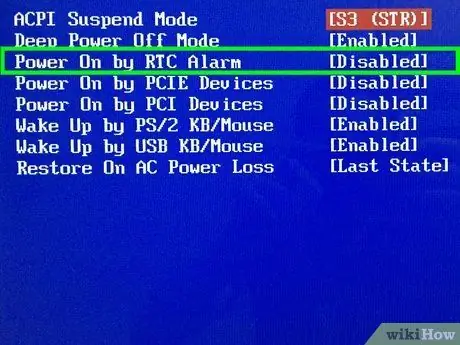
Hatua ya 2. Nenda kwenye chaguo la Nguvu kwenye Kengele au Kengele ya RTC.
Jina la menyu litatofautiana na mtengenezaji na inaweza kuwa kwenye menyu iliyoitwa Imesonga mbele.
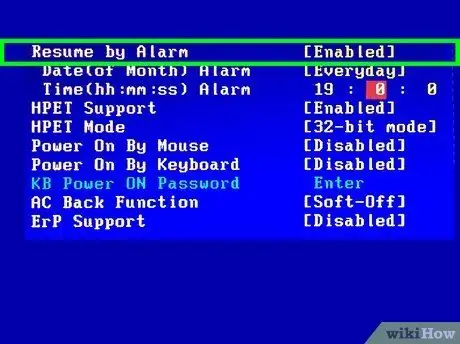
Hatua ya 3. Tambua mzunguko wa ratiba
Jinsi ya kufanya hivyo itatofautiana kulingana na kompyuta iliyotumiwa. Walakini, kawaida lazima utumie vitufe vya kuelekeza kwenye kibodi yako kuonyesha siku ambayo unataka kompyuta yako kuwasha kwa wakati fulani. Baada ya hapo, lazima ubonyeze kitufe ili ubadilishe chaguo kuwa Washa (amilisha) au Lemaza (Disable) kwa siku uliyobainisha.
Kulingana na BIOS ya kompyuta yako, kunaweza kuwa na chaguo la kuchagua kitu kipana zaidi, kwa mfano Kila siku (kila siku).
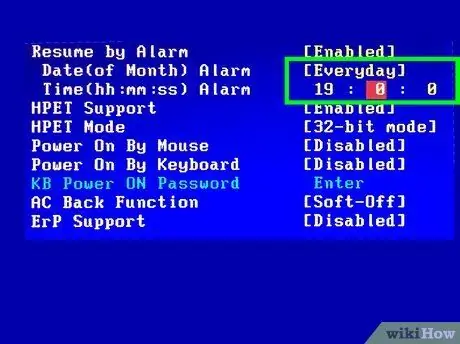
Hatua ya 4. Ingiza wakati unaotakiwa wa kompyuta kuwasha kiatomati
Kawaida lazima utumie vitufe vya mshale kuchagua chaguo iliyoitwa Wakati, ingawa BIOS zingine zinahitaji uingize masaa, dakika, na sekunde kando.
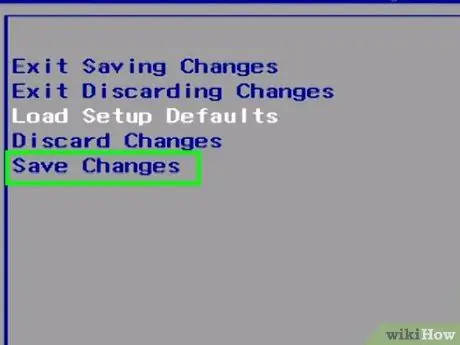
Hatua ya 5. Hifadhi mabadiliko yako na utoke kwenye BIOS
Ikiwa BIOS kwenye kompyuta yako ina menyu ambayo inaendelea kuonekana kwenye skrini, unaweza kuhifadhi mabadiliko yako na uondoe BIOS kwa kuchagua Faili → Hifadhi Mabadiliko na Toka. Ikiwa hakuna menyu inayoonekana kila wakati, kitufe cha kuchagua Okoa au Hifadhi na Funga itaelezewa wazi kwenye skrini. Baada ya kutoka kwa BIOS, kompyuta itaanza upya kama kawaida, na mabadiliko yako yatahifadhiwa.
Njia 2 ya 2: Kwenye Mac
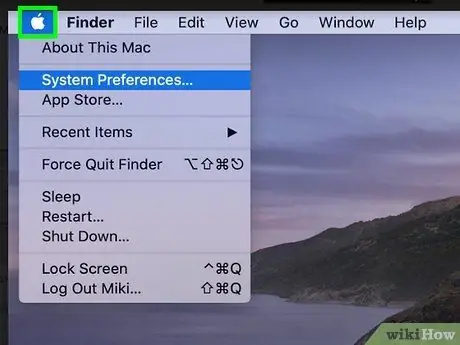
Hatua ya 1. Bonyeza menyu ya Apple
Unaweza kuipata kwenye mwambaa wa menyu kwenye kona ya juu kushoto.
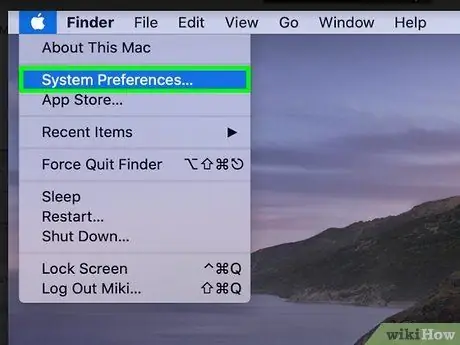
Hatua ya 2. Bonyeza Mapendeleo ya Mfumo
Unaweza kuipata katikati ya menyu.
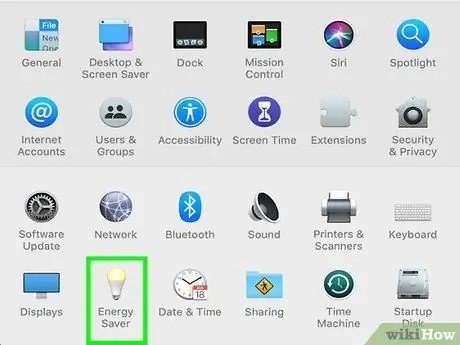
Hatua ya 3. Bonyeza Saver ya Nishati
Ikoni iko katika sura ya balbu ya taa.
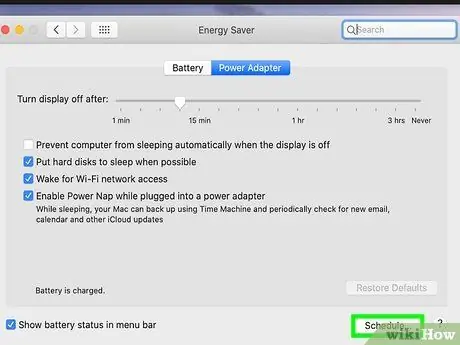
Hatua ya 4. Bonyeza Ratiba
Iko kona ya chini kulia.
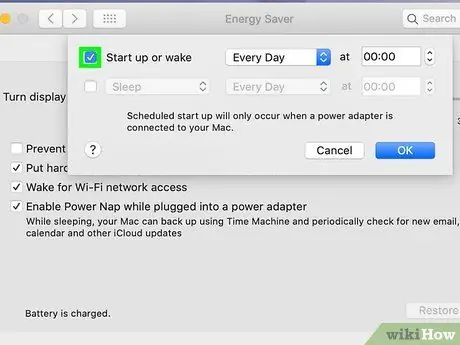
Hatua ya 5. Angalia kisanduku kando ya "Anza au uamke"
Chaguo hili ni juu ya dirisha la Ratiba.
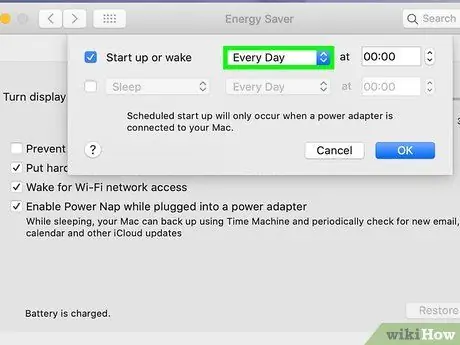
Hatua ya 6. Tambua mzunguko wa ratiba
Unaweza kufanya hivyo kwa kubofya kwenye kisanduku cha kunjuzi kulia kwa "Anza au amka", kisha uchague masafa (k. Kila siku, Wikiendi, na kadhalika.).
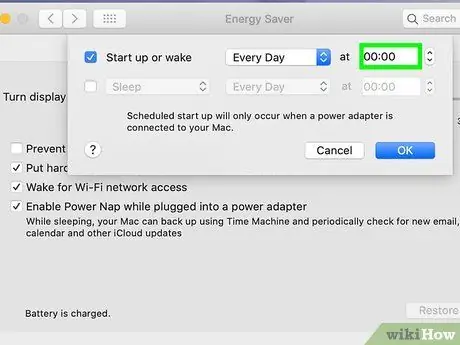
Hatua ya 7. Weka wakati wa kuwasha kompyuta kiotomatiki
Fanya hivi kwa kurekebisha wakati kwenye kisanduku kulia juu ya dirisha la Ratiba.
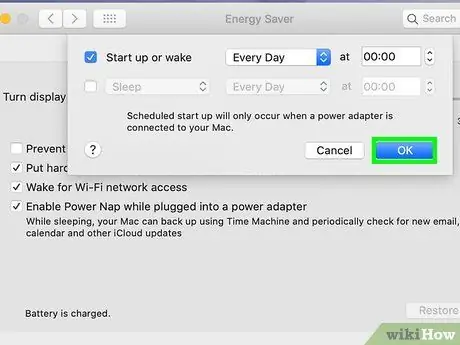
Hatua ya 8. Bonyeza OK
Iko chini ya dirisha. Sasa kompyuta yako ya Mac itageuka yenyewe kwa wakati uliowekwa.






